20 Roku-hackia helpottaaksesi elämääsi
01
20:sta
Katso ilmaisia elokuvia ja TV-ohjelmia
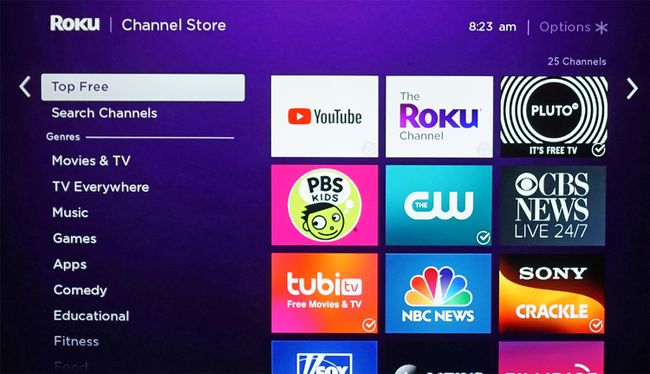
Löydät ilmaisia elokuvia ja TV-ohjelmia Rokusta seuraavilla tavoilla:
- Roku-kanava sisältää valikoiman ilmaisia elokuvia ja TV-ohjelmia.
- Roku tarjoaa säännöllisesti päivitettävän luettelon suosituimmista kanavista, jotka tarjoavat ilmaista sisältöä. Näet tämän luettelon painamalla Koti näppäin siirry Roku-kaukosäätimellä osoitteeseen Suoratoistokanavatja valitse sitten Top Ilmainen. Sieltä voit lisätä minkä tahansa kanavan omaan luetteloosi.
- Jos tiedät lisättävän ilmaisen kanavan nimen, voit siirtyä osoitteeseen Suoratoistokanavat ja kirjoita se kohtaan Hae vaihtoehto ja katso, onko se saatavilla Rokussa.
- Toinen tapa löytää ilmaisia elokuvia ja TV-ohjelmia on siirtyä pääsivun hakuluokkaan ja kirjoittaa elokuvan tai ohjelman nimi ja katso, tarjoaako sitä Rokussa saatavilla oleva kanava ja onko katselumaksuja vaaditaan.
02
20:sta
Etsi 4K-sisältöä

Roku
Jos sinulla on a
Tämä tarjoaa luettelon kanavista, jotka tarjoavat 4K-sisältöä. Kaikki näiden kanavien tarjoama sisältö ei kuitenkaan ole 4K-laatuista. Sinun täytyy tarkistaa, mitä he tarjoavat. Voit myös asentaa 4K-sisältöhaun helpottamiseksi 4K Spotlight -sovellus Roku Channel Storesta ja etsiä saatavilla olevia ohjelmia ja elokuvia 4K-laatuisena useilta kanavilta.
Saatavilla oleva UHD-sisältö ja 4K Spotlight -vaihtoehdot näkyvät vain 4K Roku -laitteissa, kuten Roku 4-, Premiere-, Premire+-, Ultra-, Streaming Stick+- ja 4K Ultra HD Roku -televisioissa.
03
20:sta
Katso Over-the-Air-suoraa televisiota
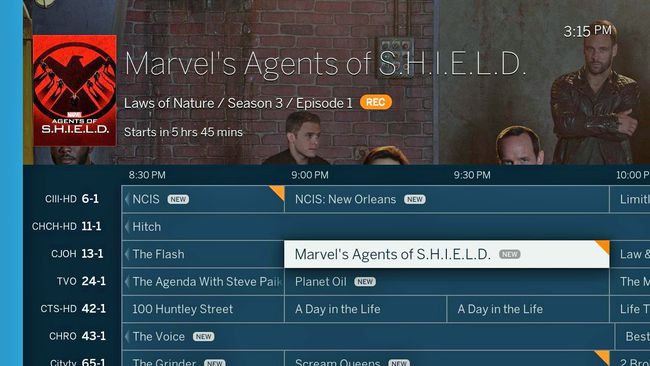
Kuvan tarjoavat Tablo ja Roku
Et voi kiinnittää antennia suoraan Rokuun (paitsi Roku-televisiot), mutta voit käyttää Roku-tikkua tai -laatikkoa yhdessä OTA (Over-The-Air) DVR: n, kuten Tablo, tai ulkoisten virittimien, kuten esim. AirTV ja Clearstream TV.
Nämä laitteet vastaanottavat television signaaleja antennin kautta ja suoratoistavat ne sitten langattomasti Roku-suoratoistotikullesi tai -laatikkoosi asentamalla kumppaninsa Roku Apps -sovellukset.
Lisäksi, jos valitset Tablon yhdessä USB-kiintolevyn kanssa, voit myös käyttää Rokua ajastamaan ja toistamaan mitä tahansa sisältöä, jonka Tablo voi tallentaa kumppanikiintolevylleen.
04
20:sta
Lisää salaisia tai ei-sertifioituja kanavia
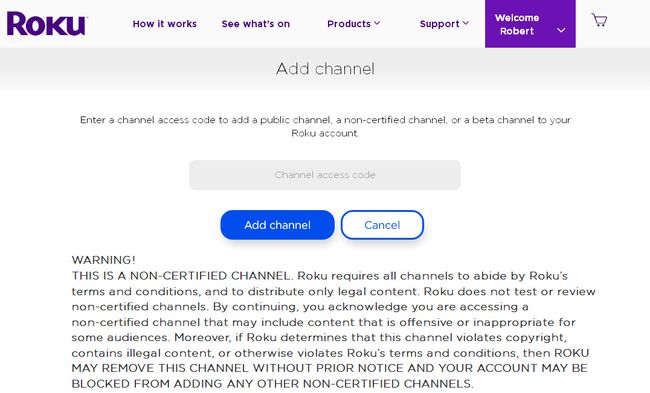
Roku
Yksi suosituimmista Roku-hakkereista on ei-sertifioitujen, yksityisten tai salaisten kanavien lisääminen. Näitä kanavia ei näytetä Roku-suoratoistokanavat lista. Näiden kanavien lisäämiseksi sinun on kirjauduttava sisään Roku-tilillesi tietokoneella tai älypuhelimella antamalla erityinen koodi.
05
20:sta
Poista puskurointi tai videon jäätyminen
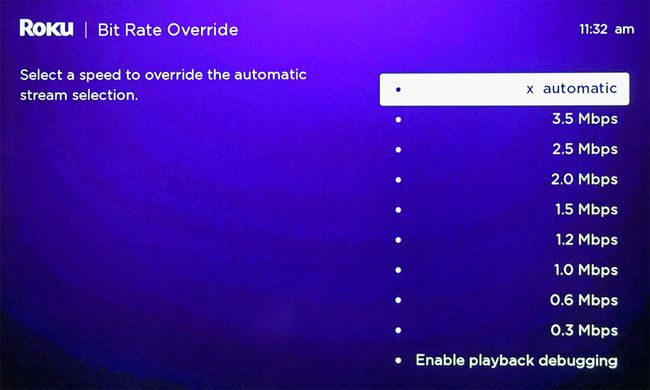
Jotkut suoratoistopalvelut säätävät automaattisesti syötteensä videon laatua sinun perusteella kaistanleveyden nopeus, mutta jotkut eivät. Tämä tarkoittaa, että joskus saatat kohdata puskurointi, ohittaminen tai jäädyttäminen jossain sisällössä, koska internet-nopeus ei ole tarpeeksi nopea.
Sinulla voi myös olla kuukausittainen datakatto, mikä tarkoittaa, että jos katsot liian paljon suoratoistosisältöä tietyn kuukauden aikana, sinulta voidaan veloittaa ylimääräisiä maksuja.
Voit siirtyä salaiseen valikkoon ja muuttaa "bittinopeutta", jolla Roku vastaanottaa suoratoistosignaalin. Tämä voi vähentää ongelmia, kuten puskurointia ja jäädyttämistä, sekä säästää datakatkoksia. Saatat kuitenkin joutua tyytymään heikompilaatuiseen videovirtaan.
Voit tehdä tämän säädön painamalla Koti viisi kertaa, RW kolme kertaa, FF kahdesti Roku-kaukosäätimellä. Voit sitten jättää asetuksen Automaattinen (oletus) tai asettaa sen tietylle tasolle.
06
20:sta
Tarkista Wi-Fi-signaalin voimakkuus
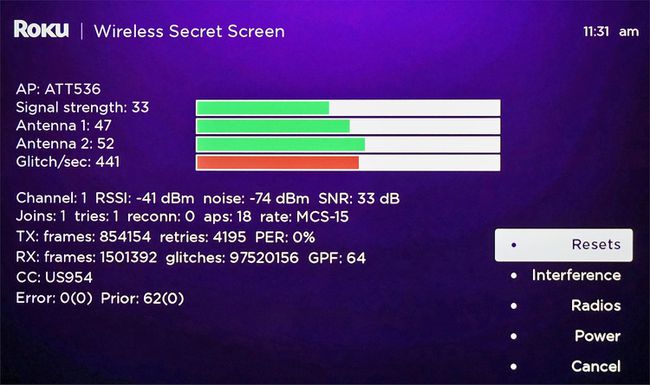
Laajakaistan nopeusongelmien lisäksi toinen syy, miksi sinulla voi olla ongelmia suoratoistosisällön toistamisessa Rokulla, voi olla heikko WiFi-signaali.
Rokulla on salainen valikko, jonka avulla voit tarkistaa Wi-Fi-signaalisi tarkan voimakkuuden suhteessa Roku-laitteeseen. Nähdäksesi sen, ota Roku-kaukosäätimesi ja paina Koti viisi kertaa siis Ylös, Alas, Ylös, Alas, Ylös.
Tämä koodi tuo esiin salaisen Wi-Fi-valikon, josta näet esimerkiksi signaalin voimakkuuden.
Voit sitten käyttää tätä oppaana nähdäksesi, onko sinun siirrettävä Roku-laite lähemmäs reititintäsi reititin lähemmäs Roku-laitettasi tai jos tarvitset paremman reitittimen, joka tarjoaa paremman signaalin vahvuus.
07
20:sta
Käytä Roku-mobiilisovellusta

Roku
Roku-kaukosäätimen käyttämisen sijaan voit ohjata Rokua heidän mobiilisovelluksensa avulla, joka on saatavilla sekä iOS: lle että Androidille.
- Sovellus tarjoaa puhehaun muiden Roku-toimintojen lisäksi.
- varten Roku televisiot, mobiilisovellus ohjaa sekä suoratoistoa että TV-toimintoja, kuten tulon valintaa, OTA-kanavahakua sekä kuva- ja ääniasetuksia.
- The mobiilisovellus tarjoaa myös mahdollisuuden kuunnella yksityisesti Roku-kanaviasi älypuhelimen kaiuttimen tai kuulokkeiden avulla.
08
20:sta
Peilaa älypuhelimesi

Roku
Jos sinulla on yhteensopiva Android-älypuhelin (prosessi iOS: lle on hieman enemmän mukana), voit käyttää Näytön peilaus vaihtoehto. Tämä näyttää kaiken, mitä voit nähdä älypuhelimesi näytöllä (mukaan lukien suoratoistopalvelut, alustat, kuten KODI, valokuvia, videoita, verkkosivuja ja paljon muuta) televisiossasi Roku-laitteella (tai Roku TV: llä). Joissakin puhelimissa tätä vaihtoehtoa voidaan kutsua nimellä Miracast (ei pidä sekoittaa Screen Castingiin - josta keskustellaan seuraavassa osiossa).
Näytön peilaus ei vaadi verkkoyhteyttä, signaali lähetetään suoraan älypuhelimesta Roku-laitteeseen tai Roku TV: hen. Et kuitenkaan voi suorittaa muita tehtäviä puhelimellasi sisällön peilauksen aikana. Jos napautat toista kuvaketta, sisällön toisto lopetetaan.
Ota näytön peilaus käyttöön Rokussa aktivoimalla Android-puhelimesi näytön peilaus/Miracast-ominaisuus ensin puhelimesi asetusten kautta. Paina sitten Roku-kaukosäätimestä Koti näppäin, Klikkaa asetukset, Järjestelmä, Näytön peilausja valitse sitten yksi useista Näytön peilaustilat.
- Kehote — Roku-laitteesi näyttää näytöllä kehotteen, joka vahvistaa näytön peilauspyynnön.
- Salli aina — Näytön peilaus on käytössä aina, kun se havaitaan. Näytöllä ei ole kehotetta.
- Älä koskaan salli — Kaikki näytön peilaus on estetty ilman, että näyttöön tulee kehote. Tämä vaihtoehto poistaa näytön peilausominaisuudet käytöstä, kun se on valittuna.
- Näytön peilauslaitteet — Voit valita "Sallitut laitteet" tai "Estetyt laitteet". Jos "Salli aina"- tai "Ei koskaan salli" -vaihtoehdot on jo valittu, et voi käyttää tätä valintaa.
09
20:sta
Käytä näytön suoratoistoa

Roku
Toinen tapa katsella sisältöä älypuhelimesta televisiossa Rokun avulla on Cast-ominaisuus. Tämä toimii tietyissä sovelluksissa sekä valokuvissa ja itse tehtyissä videoissa. Suoratoiston aikana, kun valittua sisältöä toistetaan televisiossasi, voit silti suorittaa muita tehtäviä puhelimellasi samanaikaisesti. Casting on myös tuettu sekä Android- että iOS-laitteissa.
Suoratoistoa varten sekä mobiililaitteesi että Rokusi on oltava yhteydessä samaan WiFi-verkkoon.
Toisin kuin näytön peilaus, kaikki sovellukset eivät tue suoratoistoa. Jos älypuhelinsovellus on yhteensopiva Castingin kanssa (YouTube ja Netflix ovat kaksi esimerkkiä), Cast-logo (katso yllä oleva kuva) näkyy älypuhelimesi näytön yläosassa. Klikkaa logoa ja casting aloitetaan.
Älypuhelimesi saattaa edellyttää esiasetusta tai lisäsovelluksen asentamista ennen kuin Casting-ominaisuutta voidaan käyttää.
10
20:sta
Toista PC: lle tai muille tallennuslaitteille tallennettua sisältöä
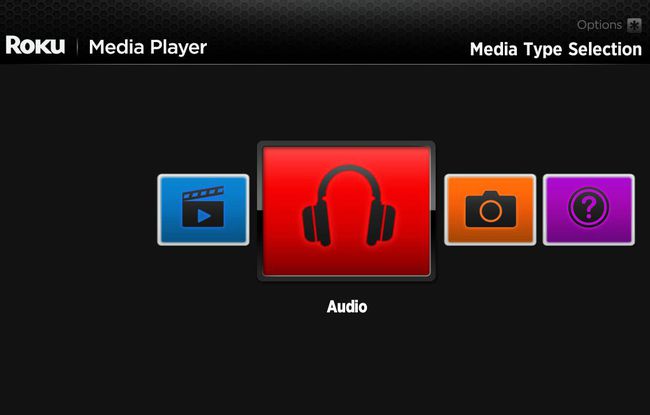
Roku
Suoratoistokanavien lisäksi Roku Media Player -sovellus voit käyttää ja toistaa musiikkia, valokuvia ja videoita tietokoneista ja mediapalvelimista, jotka on kytketty samaan kotiverkkoon. Sovellus on yhteensopiva myös mediapalvelinohjelmistoalustojen, kuten Pelata, Plex, Serviio, Tversity, Twonky, ja Windows Meda Player.
Lisäksi, jos Roku-laitteessa tai Roku TV: ssä on USB-portti, voit toistaa sisältöä USB-muistitikuilta.
Lisätietoja asetuksista ja käytöstä (mukaan lukien yhteensopivat digitaaliset mediatiedostomuodot) on kohdassa Roku Media Playerin tukisivu
11
20:sta
Pelata pelejä
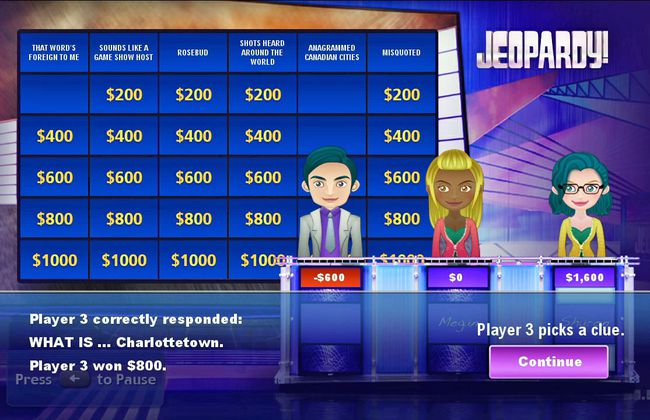
Roku
Elokuvien ja TV-ohjelmien katselun lisäksi voit myös pelata pelejä käyttämällä Rokuasi. Emme puhu Xboxin tai PS4:n hienostuneisuudesta, mutta on joitain hauskoja pelejä, joita voit pelata. On parasta käyttää Roku Enhanced Voice Remote tai Gaming Remote (riippuen siitä, mikä Roku-malli sinulla on), jota tarjotaan valinnaisena lisävarusteena.
12
20:sta
Hallitse Rokuasi Alexan tai Google Homen avulla
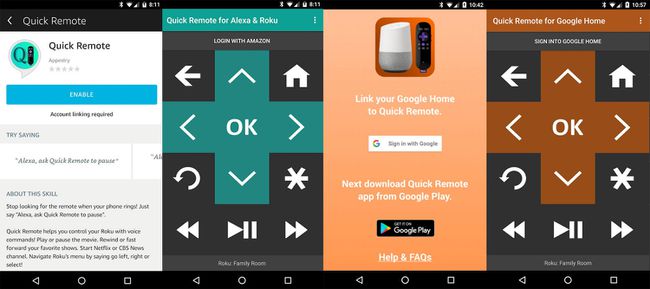
Appestry
Rokulla on oma ääniohjausjärjestelmä, joka edellyttää kädessä pidettävän ääniohjatun kaukosäätimen käyttöä. Voit kuitenkin myös ohjata joitakin Roku-toimintoja handsfree-äänellä Alexa tai Google Home.
Tätä varten sinun on käytettävä a Appestryn kolmannen osapuolen sovellus nimeltä Quick Remote. Alexalle sovellus on saatavilla Androidille ja iOS: lle, mutta Google Homelle sovellus on saatavana vain Androidille.
Saat lisätietoja siitä, mitä tehdä Quick Remote App -sovelluksen lataamisen jälkeen, seuraamalla Alexan ja Google Homen ohjeita (sisältää myös esimerkkejä äänikomennoista, joita voit käyttää).
Quick Remote -sovellus rajoittaa sinut 50 ilmaiseen komentoon kuukaudessa, mikä loppuu nopeasti. Yli 50 komennon käyttämisestä kuukaudessa tilausmaksu on 0,99 dollaria kuukaudessa tai 9,99 dollaria vuodessa.
13
20:sta
Ota käyttöön välitön toisto tekstityksellä
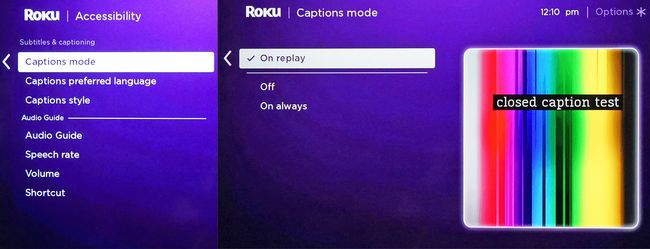
Aivan kuten televisiosi tarjoaa tekstityksen kuulovammaisille, Roku tarjoaa myös tämän, mutta lisätyksellä. Kokonaisten ohjelmien tai elokuvien perinteisen tekstityksen lisäksi voit määrittää sen toimimaan vain "välittömässä toistossa".
Jos et ymmärtänyt katsomasi ohjelman tai elokuvan viimeisiä sekunteja tai et ymmärtänyt niitä täysin keskeytyksen tai taustamelun vuoksi tai riviä ei puhuttu selvästi, voit käyttää Roku-toistopainiketta palataksesi takaisin ja toistaaksesi sen lisäämällä äänen kuulemisen lisäksi myös sanotun tekstin näyttämiseen (jos saatavilla).
Voit määrittää tämän Rokussasi siirtymällä näyttövalikkoon ja napsauttamalla asetukset, sitten Kuvatekstit (joissakin malleissa sinua saatetaan kehottaa napsauttamaan Helppokäyttöisyys ja sitten Tekstitykset), ja sen jälkeen Välitön toisto. Onko sinulla ongelmia? Kokeile näitä vinkkejä, kun Rokun tekstitys ei sammu tai kun tekstitykset eivät käynnisty. Onko sinulla ongelmia? Kokeile näitä vinkkejä milloin Rokun tekstitys ei sammu tai kun tekstitykset eivät käynnisty.
14
20:sta
Valitse Näytönsäästäjät

Roku
Jos olet valinnut Rokusi, mutta olet lopettanut sisällön katselun hetkeksi ja jätät television päälle, Roku käyttää oletusarvoisesti omaa näytönsäästäjäänsä tietyn ajan kuluttua. Sinulla on kuitenkin myös mahdollisuus oman näytönsäästäjäsi vaihtaminen tai valitseminen, mukaan lukien a takka (sopii talveen), valikoima taide- tai NASA- ja fantasia-avaruuskuvia.
15
20:sta
Kuuntele kuulokkeilla valituilla Roku-laitteilla

Roku
Tietyissä Roku-malleissa on kaukosäädin, jossa on kuulokeliitäntä ja kuulokkeet.
Aktivoituna Roku-laitteesi lähettää ääntä langattomasti kaukosäätimeen, jotta voit kuunnella kuulokkeilla. Tämä sopii erinomaisesti myöhäisillan yksityiseen kuunteluun ja musiikin kuunteluun. Voit jopa liikkua huoneessa (laita vain kaukosäädin taskuun).
Jos haluat Roku-laitteesi lähettävän ääntä sekä kuulokkeihisi että television äänijärjestelmään samanaikaisesti aikaa, pääset erikoisvalikkoon painamalla seuraavia painikkeita, jotka sijaitsevat ruudun oikealla puolella etä: Ääni kovemmalle (kahdesti), Äänenvoimakkuutta pienemmälle (kahdesti), Ääni kovemmalle (kolme kertaa), Äänenvoimakkuutta pienemmälle (kolme kertaa) ja aktivoi Yleisön ääni.
16
20:sta
Käytä Rokua kotiteatterivastaanottimen kanssa saadaksesi paremman äänen

Pioneer Electronics
Jos asennuksessasi on kotiteatterivastaanotin, voit liittää Roku-striimaustikun tai -laatikon vastaanottimeen (HDMI: n kautta) television sijaan. Vastaanotin välittää videovirrat televisioon (tai videoprojektoriin) ja tarjoaa myös:
- Pääsy muihin surround-ääniformaatteihin, kuten Dolby Digital Plus ja Dolby Atmos tarjotaan valitulle sisällölle palveluista, kuten Netflix, Vudu ja Amazon.
- Parempi ääni musiikin suoratoistoon. Roku tarjoaa paljon vain musiikin suoratoistokanavia, kuten Pandora, iHeart Radio, Sirius/XM, Amazon Music ja paljon muuta.
17
20:sta
Mukauta Roku-näyttöäsi

Roku
Muuttaminen teema on yksi tavoista muokata Roku-kokemustasi. Valikkojen väreistä ja tyyleistä taustalla näkyvään kuvaan, teema määrittää Roku-käyttöliittymän yleisilmeen.
Voit valita tai vaihtaa teeman painamalla Koti siirry Roku Remote -kaukosäätimellä osoitteeseen asetukset, mene Teemat, valitse Omat teemat. Täällä voit valita joistakin esiasennetuista teemavaihtoehdoista, mutta jos valitset Hanki lisää teemoja, voit valita lisävaihtoehdoista, jotka voit lisätä valintaluetteloosi. Joidenkin teemojen käyttäminen saattaa vaatia vaatimattoman maksun.
18
20:sta
Mukauta kanavasi järjestystä

Aina kun lisäät kanavan aloitusnäyttöön, se sijoitetaan automaattisesti tietojesi alaosaan. Jos lisäät paljon kanavia, saatat joutua selaamaan koko luetteloasi löytääksesi yhden tai useamman suosikkisi.
Voit kuitenkin järjestää luettelosi vastaamaan paremmin kanavasi katseluasetuksia siirtämällä suosikkikanavasi luettelon kärkeen.
Tehdä tämä:
- paina Koti näppäin Roku Remote -kaukosäätimelläsi.
- Siirry kanavaluetteloon painamalla suuntanäppäimen oikeaa painiketta. Ohjauslevy on plus-muotoinen ja sijaitsee Roku-kaukosäätimen keskellä.
- Korosta suuntanäppäimellä kanava, jota haluat siirtää.
- paina Tähti-painike avaamaan Asetukset-valikko.
- Valitse Siirrä kanavaa.
- Siirrä kanava uuteen paikkaansa käyttämällä suuntanäppäimiä ja paina OK kaukosäätimen painiketta.
19
20:sta
Selaa verkkoa Rokun kanssa

Rokulla ei ole sisäänrakennettua verkkoselainta, mutta siihen on olemassa pari kiertotapaa.
Yksi kiertotapa on peilata älypuhelimesi näyttö ja käyttää mitä tahansa sinne asentamaasi verkkoselainta tai voit asentaa sen Verkkoselain X -sovellus Roku Channel Storesta, joka tarjoaa pääsyn Google-verkkoselaukseen.
Koska Roku ei kuitenkaan tarjoa mahdollisuutta yhdistää langallista tai langatonta näppäimistöä, Roku-kaukosäätimen painikkeiden ja vieritystoimintojen käyttäminen on tavallaan hankalaa. Virtuaalinen näppäimistö on kuitenkin saatavilla Roku-mobiilisovelluksen kautta.
Web Browser X -sovellus vaatii 4,99 dollarin kuukausimaksun.
On myös huomautettava, että vaikka Roku tarjoaa Firefox-sovelluksen, joka on tarkoitettu vain videoiden suoratoistoon, Firefox for Roku ei tue varsinaista selaamista.
20
20:sta
Matkusta Rokun kanssa

Roku
Oletko menossa yliopistoon vai vain lomalle? Rokulla on ominaisuus nimeltä Hotel and Dorm Connect.
Valmistaudu varmistamalla, että Rokussasi on uusin laiteohjelmistopäivitys ja että olet pakkannut kaikki tarvittavat lisävarusteet: HDMI-kaapeli, jos olet käyttämällä laatikkoversiota (suoratoistotikuissa on sisäänrakennettu HDMI-liitäntä), virtalähdettä ja kaukosäädintä, äläkä unohda älypuhelin.
Lisäksi selvitä, tarjoaako hotelli tai asuntolan Wi-Fi-yhteys ja onko käyttämässäsi televisiossa käytettävissä oleva HDMI-tulo, jonka voit valita television ohjaimista tai kaukosäätimestä.
Liitä Roku-tikku tai -laatikko ja paina Koti siirry Roku-kaukosäätimellä kohtaan asetukset, Verkko, sitten Määritä yhteysja valitse sitten Langaton.
Kun olet muodostanut verkkoyhteyden, valitse Olen hotellissa tai College Dormissa, jonka jälkeen TV-ruudulle ilmestyy useita lisäkehotteita todennusta varten, kuten syöttämällä a WiFi-salasana tietyn verkon ja Roku-palvelimen käyttöä varten (joka voi vaatia älypuhelimen, tabletin tai kannettava tietokone).
Roku 1 ei ole yhteensopiva Hotel and Dorm Connectin kanssa. Roku TV: n yhteensopivuus vaihtelee merkin ja mallin mukaan.
